
Mac’te VoiceOver Braille panelini kullanma
Braille paneli, yenilenebilen Braille ekranı simülasyonu yapar ve Braille’in dil çevirisini dâhil eder.
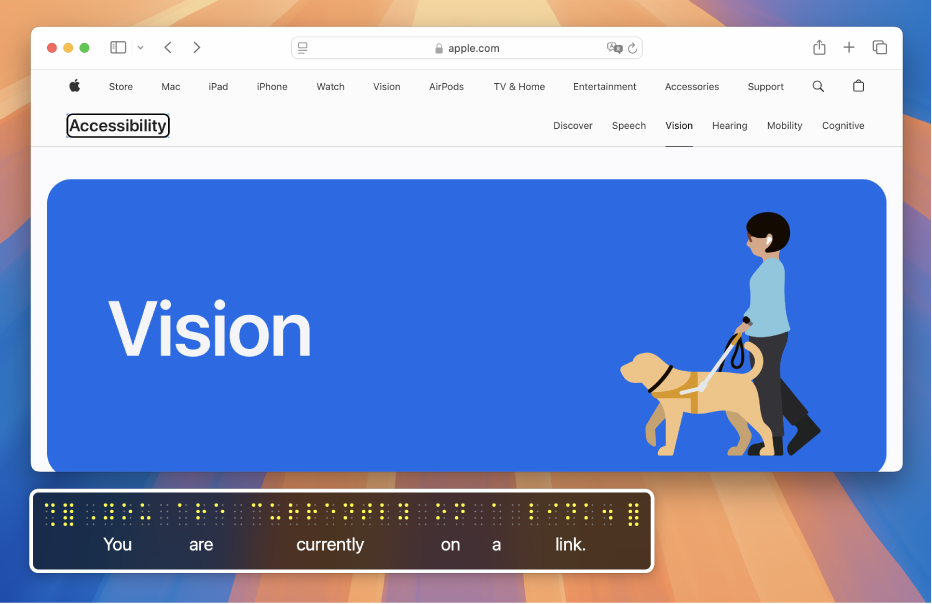
Not: VO, VoiceOver komutları girmek için başka tuşlarla birlikte bastığınız VoiceOver niteleyicisini temsil eder. Saptanmış olarak, Kontrol ve Option tuşlarına birlikte basabilir veya yalnızca Büyük Harf Kilidi tuşuna basabilirsiniz.
Paneli gösterme veya gizleme
Aşağıdakilerden birini yapın:
VoiceOver İzlencesi’ni açın (VoiceOver açıkken VO-Fn-F8 tuşlarına basın), Görseller kategorisini tıklayın, Paneller ve Menüler’i tıklayın, sonra Braille Panelini Göster açılır menüsünden bir seçenek seçin.
Otomatik, saptanmış ayardır ve Mac’inize yenilenebilen Braille ekranı her bağladığınızda paneli gösterir.
Paneli göstermek veya gizlemek için VO-Fn-Komut-F9 tuşlarına basın.
Bu komut, VoiceOver İzlencesi’ndeki ayarı Açık veya Kapalı olarak değiştirir. Ekranı her bağladığınızda panelin gösterilmesini istiyorsanız VoiceOver İzlencesi’nde bu ayarı yeniden seçin.
Braille panelini, altyazı panelini ve VoiceOver imlecini göstermek veya gizlemek için VO-Fn-Komut-F11 tuşlarına basın.
Paneli taşıma veya büyüklüğünü değiştirme
Gerçekleştirmek istediğiniz eylemi duyana kadar VO-Shift-Fn-F9 tuşlarına basın.
Örneğin “büyüklüğü değiştiriliyor” ifadesini duyuyor ama Braille panelini taşımak istiyorsanız “taşınıyor” ifadesini duymak için tuşlara yeniden basın.
Braille panelini taşımak veya büyüklüğünü değiştirmek için VoiceOver değiştiricisine ok tuşlarıyla birlikte basın.
İşiniz bittiğinde Escape tuşuna veya Fn-Tab tuşlarına basın.
Büyüklüğü değiştirilen bir Braille paneli, bağlı Braille ekranında bulunandan daha fazla hücre gösterebilir. Bu durumda, bağlı Braille ekranındaki hücreler Braille panelinde sarı renkte, bağlı Braille ekranında olmayan hücreler ise beyaz renkte gösterilir.
Braille paneli konuşmayı kapattığınızda bile ekranda ne olduğunu görüntüler.
Bu kılavuzu BRF (Braille Ready Format) olarak indirin: BRF (İngilizce)